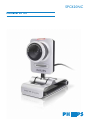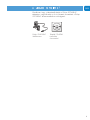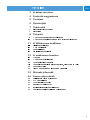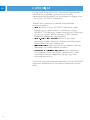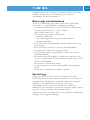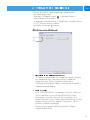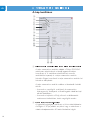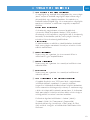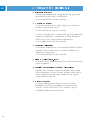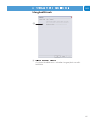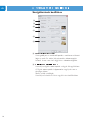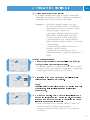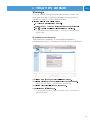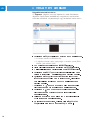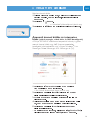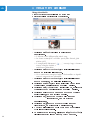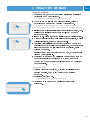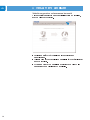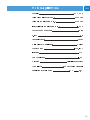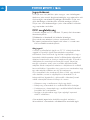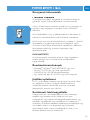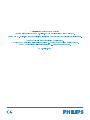SPC620NC

2

Ellenőrizze, hogy a következő tételek a Philips SPC620NC
dobozban megtalálhatók-e. Az itt felsorolt tartozékok a Philips
SPC620NC összeszereléséhez szükségesek.
Philips SPC620NC Telepítő CD-ROM
Webkamera használati
útmutatóval
SPC 620 NC
Installation CD v.1.00
9082 100 03367
What’s in the box?
?
HU
3

1 Pillanatfelvétel gomb
Fotókat készíthet az egér használata nélkül.
2 Fókuszbeállító gyűrű
A lencsék fókuszának manuális beállításához.
3 Forgó talp
A webkamera vízszintes szögének manuális beállításához.
4
GGuummiiss ppeerreemműű ccssiipptteettőő // kkaammeerraalláább
A webkamera (vékony képernyős) PC monitorra vagy
laptopra történő ráillesztéséhez.
A csiptető visszahajtható, ha a webkamerát asztalra vagy
(nagyméretű) monitorra kívánja helyezni.
5 USB-csatlakozó
Ezzel csatlakoztathatja a webkamerát az asztali számítógép vagy
laptop USB csatlakozónyílásához.
Az USB-csatlakoztatás esetén a Webkamera áramellátását az
asztali számítógép vagy a laptop biztosítja.
6 Digitális mikrofon
Hangok és zajok beiktatásához videocsevegés vagy
videofelvétel esetén.
7 Állapotjelző LED
Kék színben világít, ha a webkamera be van kapcsolva.
Chapter
HU
4
2
5
6
7
3
4
1

Chapter
HU
5
3 A doboz tartalma
4 Funkciók magyarázata
5 Tartalom
6 Üdvözöljük!
7 Tudnivalók
8 Telepítés
11 A Webkamera beállításai
19 A webkamera kezelése
25 Műszaki jellemzők
26 Fontos információk

Chapter
HU
6
A megvásárolt Philips SPC620NC Webkamera a legmagasabb
szabványoknak megfelelően gyártott és hosszú évekig
problémamentes használatot kínál. Kiváló képek és ragyogó színek
– ezt nyújtja a SPC620NC webkamera!
Telepítés után a webkamera különféle alkalmazásokhoz
használható, például:
• használja a Philips SPC620NC webkamerát videó-
csevegésre vagy videó-hívásokra. A webkamera a Skype,
Windows
®
Live Messenger, Yahoo! Messenger, AOL Messenger,
QQ és más ingyenes azonnali üzenetes és VoIP (Internet
Protocol-os beszélgetés) szolgáltatásokkal;
• készítse el saját videó-
bemutatóját, küldjön video-mailt, készítsen termékbemutatót,
oktató videót, internetes klippeket stb.;
• képeit használja fel bemutatóiban, készítsen
képeslapot, vagy küldjön képeket e-mailben;
• miután elkészítette a
kívánt képeket a Philips SPC620NC webkamerával, a képel
szerkesztését könnyen megoldhatja egy kép- vagy videó
szerkesztő programmal.
A használati útmutató következő fejezeteiben a Philips SPC620NC
webkamera telepítésének és használatának lépésenkénti leírását
találja.

Chapter
HU
7
Gondosan olvassa el a használati útmutatót és őrizze meg, mert
később szüksége lehet rá. Ha lehetséges tartsa kéznél a
számítógép használati útmutatóját is.
Biztonsági óvintézkedések
Tartsa be a következő irányelveket a webkamera biztonságos
használata és a meghibásodások megelőzése érdekében.
• A webkamerát kizárólag az itt leírt környezeti értékeken belül
használja: hőmérséklet: 0°C és 40°C között,
relatív páratartalom: 45% ~ 85%.
• Ne használja vagy tárolja a webkamerát:
– közvetlen napfényben;
– nagy nedvességtartalmú vagy poros környezetben;
– hősugárzó közelében.
• Ha a webkamera megnedvesedik, azonnal törölje szárazra egy
puha ronggyal.
• NE érintse meg a lencsét az ujjaival ha ez bepiszkolódik.
• A webkamera külsejét puha ronggyal tisztítsa.
• NE használjon alkohol, metilalkohol, ammónia, stb. tartalmú
tisztítófolyadékokat.
• NE szedje szét és NE próbálja a webkamerát megjavítani. Ne
nyissa ki a webkamerát. Műszaki problémák esetén vigye vissza a
Philips viszonteladóhoz.
• NE használja a webkamerát vízben.
• A webkamerát óvja a zsírtól, párától, gőztől, nedvességtől és
portól.
• Ne irányítsa a webkamera lencséjét a nap felé.
Szerzői jog
Copyright ©2003 a Philips Consumer Electronics B.V. által
Minden jog fenntartva. Jelen dokumentáció semmilyen része nem
reprodukálható, továbbítható, másolható, tárolható visszanyerés
céljából, és nem fordítható le semmilyen nyelvre vagy
számítógépes nyelvre, semmilyen formában és semmilyen
módszerrel, akár elektronikai, mechanikai-mágneses, optikai, kémiai
vagy kézi, a Philips kifejezett írott engedélye nélkül.
A dokumentumban szereplő márka- és terméknevek tulajdonosaik
védjegyei vagy bejegyzett védjegyei.

Chapter
HU
8
A webkamera szoftverjének telepítése
A szoftver csak a következő operációs rendszerű számítógépeken
működik: Microsoft
®
Windows
®
XP és Vista.
– A telepítés elkezdése előtt húzzon ki minden USB csatlakozást
(kivéve az USB billentyűzetet és USB egeret).
– Ne dugja még be a webkamerát.
Először indítsa el a telepítő CD-ROM-ot.
– Tartsa kéznél a Windows
®
CD-jét.
1
> Néhány másodperc múlva ‘Language selection’ (Nyelv
kiválasztása) ablak jelenik meg.
Ha a ‘Language selection’ (Nyelv kiválasztása) képernyő nem
jelenik meg automatikusan, nyissa meg a ‘Sajátgép, elemet,
kattintson kétszer a CD-re, majd kattintson a 'Setup.exe' ikonra.
2
> A telepítés automatikusan folytatódik.
> Megjelenik a ‘Welcome’ (üdvözöljük) ablak.
33
Next
> A ‘Manual’ (Útmutató) ablak jelenik meg.
4
Vagy:

Chapter
HU
9
Next
> Megjelenik az ‘Installation’ (Telepítés) ablak. A telepíthető
elemek a képernyő bal oldalán láthatók. Az egyes elem
magyarázata a jobb oldalon található. A szükséges elemeket a
telepítő alapértelmezésben kiválasztja.
5 Next
Vagy:
Next
> A következő szoftver licencszerződés jelenik meg.
6 Ye s
> A következő képernyő jelenik meg:
7 Next
> Megjelenik a ’Reboot’ (Újraindítás) ablak.
8 Ye s
Finish
> A V(ideo)-Lounge parancsikonja telepítést követően megjelenik
az Asztalon ‘’.
> A Vlounge paranccsal bármilyen kamerával összefüggő szoftvert
elérhet. Lásd ‘A webkamera kezelése’ alpontot.
9

Chapter
HU
10
A webkamera csatlakoztatása
számítógéphez/laptophoz
1
2
3
> A webkamera az áramot így a számítógéptől/laptoptól kapja.
4
5
3
3
5
5

Chapter
HU
11
A Philips SPC620NC videó tulajdonságai módosíthatók
- egy alkalmazáson belül;
- kattintson a VProperty ikonra ‘‘a Windows tálcán, a
képernyő jobb alsó sarkában;
- aa VLounge kiválasztó ablakon a ‘Preferences’ menüből válassza
ki a ‘PC Camera Settings’ elemet;
- kattintson a VLounge ‘ ’ ikonjára.
Általános beállítások
1
A Flickerless image opciót csak villogó fény esetén használja,
(pl. fluoreszkáló vagy neon lámpa fénye) a videó kép
villogásának vagy furcsa színezésének elkerülésére.
Ha átlagos fényviszonyok között is használja ezt az opciót, a
videókép túlexponálódhat.
2
Ha a Philips SPC620NC –t Európában használja, válassza az
‘50 Hz’ beállítást, míg ha a Philips SPC620NC-t Észak-
Amerikában használja, válassza a ‘60 Hz’ beállítást. Ez a
beállítás Ázsiában a helyi hálózati teljesítménytől függ. Kínában
például válassza az ‘50 Hz’ beállítást, Tajvanban a ‘60 Hz’-t.
Japánban a beállítás régiófüggő.
Keresse a helyi hálózati teljesítményértéket a ‘Region’
megfelelő beállításhoz.
1
2

Chapter
HU
12
A kép beállításai
3
A teljes automatikus vezérlési móddal a Philips SPC620NC
webkamera teljesítményét a lehető legoptimálisabban
használhatja ki. A webkamera beállításainak manuális
vezérléséhez kapcsolja ki a teljes automatikus vezérlés
funkciót. Átlagos használatnál a teljes automatikus vezérlés ‘be’
funkció az előnyösebb.
A teljes automatikus vezérlés módban a következő funkciók
aktívak:
– Automatikus megvilágítás szabályozás és automatikus
fehéregyensúly szabályozás, a lehető legjobb videó forrásjel
elérése érdekében;
– Automatikus képkocka sűrűség választás a tökéletesebb
webkamera érzékeléshez, kevés megvilágítás esetén.
4
A legördülő segítségével beállíthatja a kívánt videó képkocka-
sűrűségét. A 30 fps például azt jelenti, hogy a webkamera a
videót másodpercenként 30 kocka felvételével rögzíti
3
8
4
6
7
9
!
@
0
#
$
%
^
5

Chapter
HU
13
5
A megvilágítás egy érzékelő által befogadott fény mennyiségét
jelenti, melyet az érzékelő megvilágítási ideje határoz meg a
pillanatfelvétel vagy videokép esetében. Az eredmény az
érzékelő érzékenységétől függ. Ha az automatikus megvilágítás
opció van kiválasztva, a webkamera megtalálja az optimális
beállítást.
A zársebesség meghatározza a kamera forgózárának
nyitvatartási idejét fényképezés közben. Minél lassabb a
zársebesség, annál hosszabb a megvilágítási idő. A zársebesség
kontrolálja az érzékelőbe jutó fény mennyiségét. Használja a
csúszkát a kívánt zársebesség beállításához.
A videó esetében az erősítés a videó felvételben észlelhető
fehér mennyiségére vonatkozik. Használja a csúszkát a kívánt
erősítés beállításához.
6
Nyomja meg ezt a gombot, ha vissza szeretné állítani a
webkamerát a gyári alapbeállításokra.
7
Nyomja meg ezt a gombot, ha a személyes beállításait vissza
szeretné állítani.
8
Nyomja meg ezt a gombot, ha a személyes beállításait el
szeretné menteni.
9
A legtöbb fényforrás nem 100%-osan fehér: meghatározott
‘színhőmérséklettel’ rendelkezik. A szemünk általában
kiegyenlíti a különböző színhőmérsékletű világítási feltételeket.
Ha az automatikus fehéregyensúlyt választja, a webkamera egy,
a fehér színt képviselő hivatkozási pontot keres. A kiválasztott
fehér pont alapján kiszámítja az összes többi színt és elvégzi a
színkiegyenlítést, az emberi szemhez hasonlóan.
Kiválaszthat rögzített beállításokat is ‘Indoor’ (beltéri),
‘Outdoor’ (kültéri) és ‘Fluorescence’ (fluoreszkáló)
körülményekhez vagy használhatja a ‘Red’ (piros) és ‘Blue’
(kék) csúszkát, ha egyéni színhőmérséklet beállításokat kíván
alkalmazni.

Chapter
HU
14
0
A Brightness lehetővé teszi a megjelenített kép vagy videó
fényerejének tetszés szerinti szabályozását.
A kívánt beállításhoz használja a csúszkát.
!
A Contrast lehetővé teszi a sötét-világos arány beállítását a
személyes preferenciája szerint.
A kívánt beállításhoz használja a csúszkát.
A Gamma lehetővé teszi a megjelenített kép vagy videó sötét
részeinek kivilágosítását a részletesebb minőség eléréséhez,
anélkül, hogy a már világos részeket túlexponálná.
A kívánt beállításhoz használja a csúszkát.
#
A Saturation lehetővé teszi a színvisszaadás beállítását, fekete-
fehértől színesig, tetszés szerint. A funkció a képekhez és
videókhoz is használható.
A kívánt beállításhoz használja a csúszkát.
$
A ‘Black & White’ jelölőnégyzettel színes képről fekete-fehérre
válthat és fordítva.
%
Kapcsolja be a háttérfény kiegyenlítés opciót a képminőség
javítása érdekében, ha olyan színhely látható a képen, ahol a
háttér megvilágítási szintje magas (például ha egy nagyon
világos fényforrás előtt ül).
^
A ‘Mirror’ jelölőnégyzetre kattintva a kép vísszíntesen
tükröződik. Használja ezt az opciót, ha tükörként akarja
használni a Philips SPC620NC-t és a monitort, vagy ha
tükröződő képeket szeretne készíteni.

Chapter
HU
15
Hangbeállítások
&
A csúszka lehetővé teszi a mikrofon hangerejének manuális
beállítását.
&

Chapter
HU
16
Szolgáltatások beállítása
*
Ha engedélyezi az arckövető opciót, a webkamera követni
fogja az arcát. Ez sokkal kényelmesebb videocsevegést
biztosít, hiszen nem kell végigülnie a videobeszélgetést.
(
Használja a digitális zoom opciót a tárgyak felnagyításához.
A Digital zoom opció a képpontokat nagyítja és nem a
tényleges képet.
Rontja a kép minőségét.
Használja a csúszkát a kívánt nagyítási szint beállításához
*
(
)
¡
™
£

Chapter
HU
17
)
Ez az opció lehetővé teszi, hogy az aktuális (valós idejű)
háttérképet kicserélje egy másikra. Választhat a webkamera
háttérképei közül vagy használhatja saját képeit.
Megjegyzés: A háttérkép cseréjénél ügyeljen arra, hogy:
- az aktuális háttérkép statikus. A webkamera
látómezejében nem lehet semmilyen mozgás.
Még egy függöny mozgása sem.
- a helyiségben elégséges fénynek kell lennie.
Minél jobbak a fényviszonyok, annál jobb a
‘Change background’ funkció teljesítménye.
- a fényviszonyoknak nem szabad változniuk.
Még a legkisebb mértékű változás is a ronthatja
a képminőséget.
- a ruházat színének eltérőnek kell lennie a
háttérben látható színektől.
- a webkamera nem mozdulhat el, mert a
legkisebb elmozdulás is negatívan befolyásolja a
képet..
1 Features Change
background
> Az előnézet ablakban az utoljára kiválasztott háttér látható.
> Amikor az opciót első alkalommal engedélyezi, a webkamera
háttérlistáján szereplő első kép lesz kiválasztva.
2 4
Vagy:
Browse
3
Take picture
> Három másodperc után a készülék elkészíti a képet az
aktuális háttérről. A forgózár hangja hallható.
> Az aktuális háttérkép helyett ekkor már az új háttér lett
kiválasztva.

Chapter
HU
18
¡
Ha ezt az opciót engedélyezi, a videó-adatfolyam egyik
részén a készülék egy logót helyez el. Alapértelmezésben a
funkció bekapcsolásakor az utoljára használt logó lesz
kiválasztva. A funkció első aktiválásakor a Philips logó jelenik
meg a képernyő jobb felső sarkában.
Válassza ki, hogy a logót mely sarokban kívánja elhelyezni:
jelölje be a megfelelő négyzetet az ‘Add logo’ képernyőn.
A 4 gombbal böngészhet a webkamera logó-listáján a logó
kiválasztásához.
Ezzel a gombbal tallózhat a merevlemezen tárolt saját logó
használatához.
Használja a csúszkát a megfelelő logóméret kiválasztásához.
™
Ezzel az opcióval tetszőleges típusú bevonatot (keretet)
helyezhet az aktuális videóra. Alapértelmezésben a készülék
az utoljára használt keretet alkalmazza, az opció
engedélyezésekor.
A 4 gombbal böngészhet a webkamera keretlistáján a keret
kiválasztásához.
£
Ezzel az opcióval videofelvételeihez és videohívásaihoz
különböző effektusokat rendelhet. Megjelenítheti pl. a videót
vászon hatással, torzított hatással, dombornyomásos hatással,
és még sok más stílusban.
Alapértelmezésben a készülék az utoljára használt effektust
alkalmazza a videón az opció bekapcsolásakor. Az opció első
bekapcsolásakor a videoeffektus listán szereplő első effektus
lesz kiválasztva.
A 4 gombbal böngészhet a webkamera effektus-listáján az
effektus kiválasztásához.

Chapter
HU
19
VLounge
A Philips V(ideo)-Lounge alkalmazáson keresztül minden más
alkalmazás elérhető. A VLounge központi alkalmazás könnyű
hozzáférést biztosít a Philips Webkamerához.
‘’
> A VLounge elindítását követően a VLounge kiválasztó ablak
jelenik meg.
A webkamera kiválasztása
Több webkamera telepítése és számítógéphez/laptophoz
csatlakoztatása esetén, kiválaszthatja a használni kívánt webkamerát.
1 Preferences
2 Video Device
> Megjelenik az összes, csatlakoztatott Webkamera.
3
4 OK
> A VLounge-kiválasztás képernyő jelenik meg a kiválasztott
webkamerához..

Chapter
HU
20
Képek/felvételek készítése
A‘Capture’ (rögzítés) menüvel képeket és videó felvételeket
rögzíthet, illetve ezeket továbbíthatja, megnézheti, szerkesztheti,
email-ben elküldheti, kinyomtathatja, vagy rendezheti kedve szerint.
Capture
> A kamera azonnal működésbe lép.
> A rögzített elemek teljes mennyisége a tartalom panel fölött
látható (jobb oldalon, felül).
IMAGE
VIDEO
VIDEO
All Captures
Images Videos
Folders
• ‘’
‘’
Application
Help Help’
Sidan laddas...
Sidan laddas...
Sidan laddas...
Sidan laddas...
Sidan laddas...
Sidan laddas...
Sidan laddas...
Sidan laddas...
-
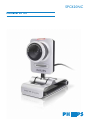 1
1
-
 2
2
-
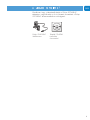 3
3
-
 4
4
-
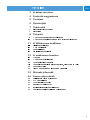 5
5
-
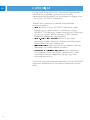 6
6
-
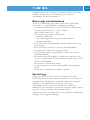 7
7
-
 8
8
-
 9
9
-
 10
10
-
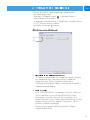 11
11
-
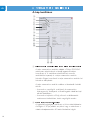 12
12
-
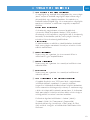 13
13
-
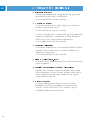 14
14
-
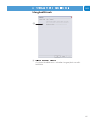 15
15
-
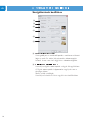 16
16
-
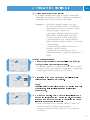 17
17
-
 18
18
-
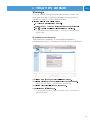 19
19
-
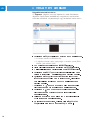 20
20
-
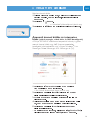 21
21
-
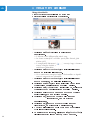 22
22
-
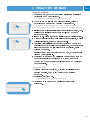 23
23
-
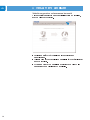 24
24
-
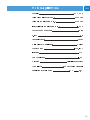 25
25
-
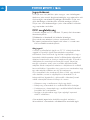 26
26
-
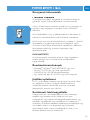 27
27
-
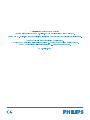 28
28
Philips SPC620NC/00 Användarmanual
- Typ
- Användarmanual
- Denna manual är också lämplig för
Relaterade papper
-
Philips SPC1300NC/00 Användarmanual
-
Philips SPC535NC/00 Användarmanual
-
Philips SPC1035NC/00 Användarmanual
-
Philips SPC1330NC/00 Användarmanual
-
Philips SPC230NC/00 Användarmanual
-
Philips SPC220BC/00 Användarmanual
-
Philips SPZ3000/00 Användarmanual
-
Philips SPC2050NC/00 Användarmanual
-
Philips SPZ2500/00 Användarmanual
-
Philips SPZ2000/00 Användarmanual